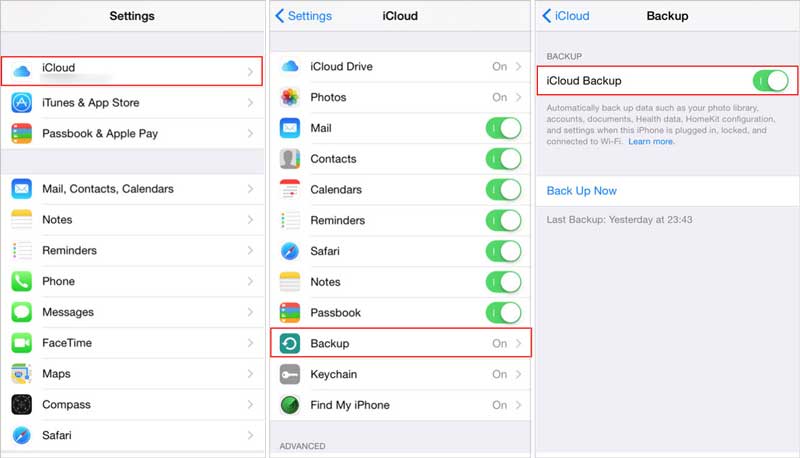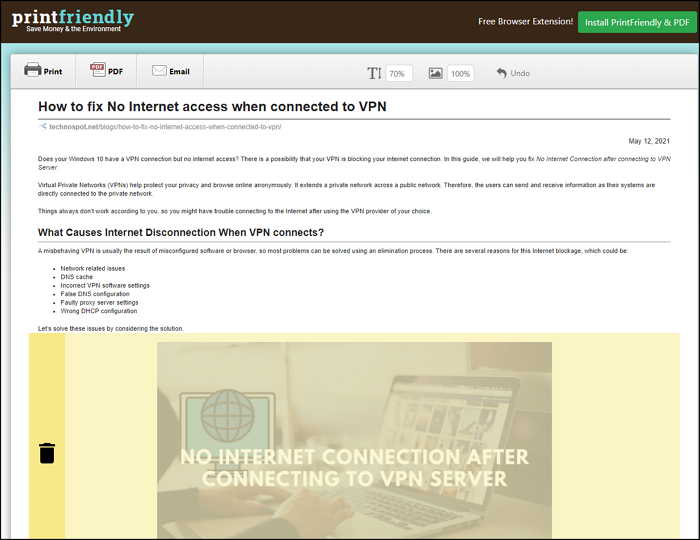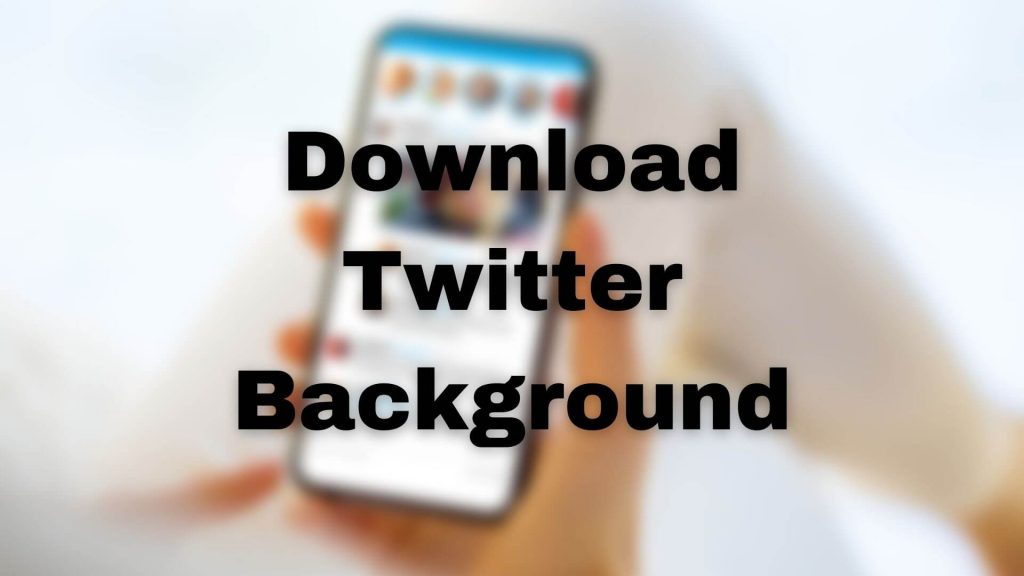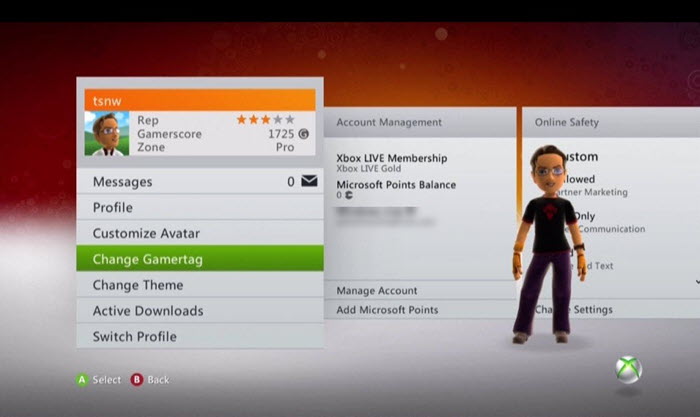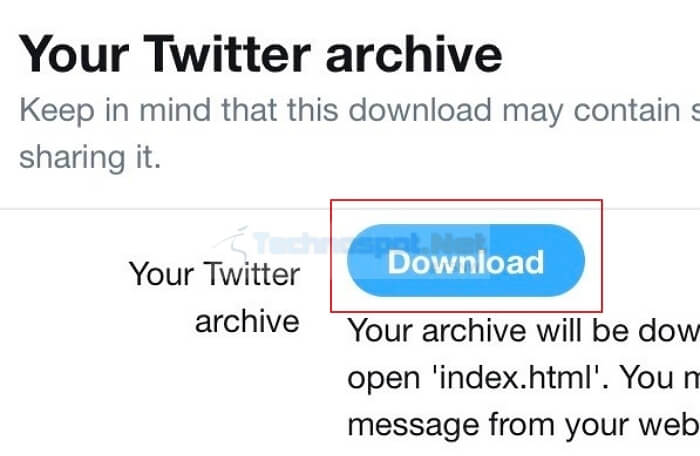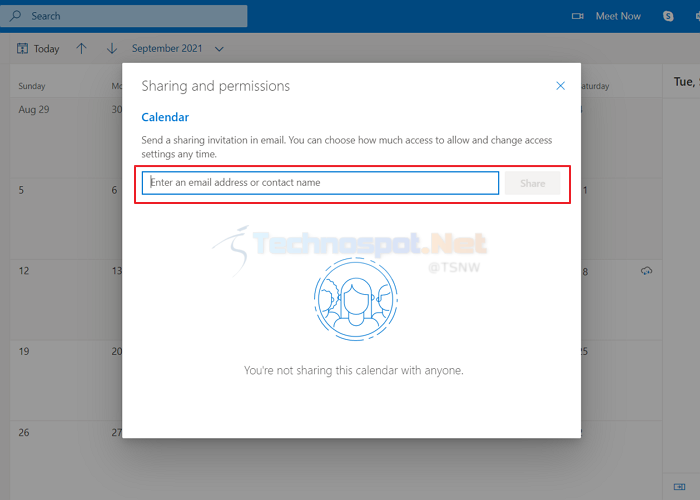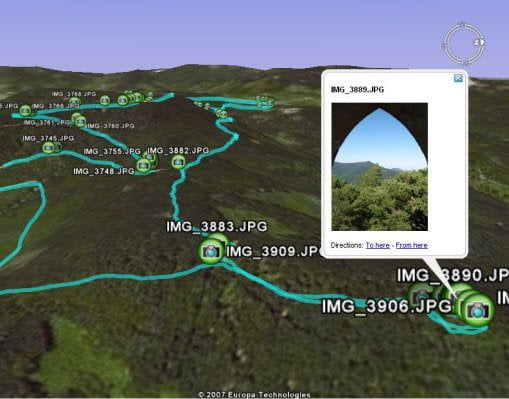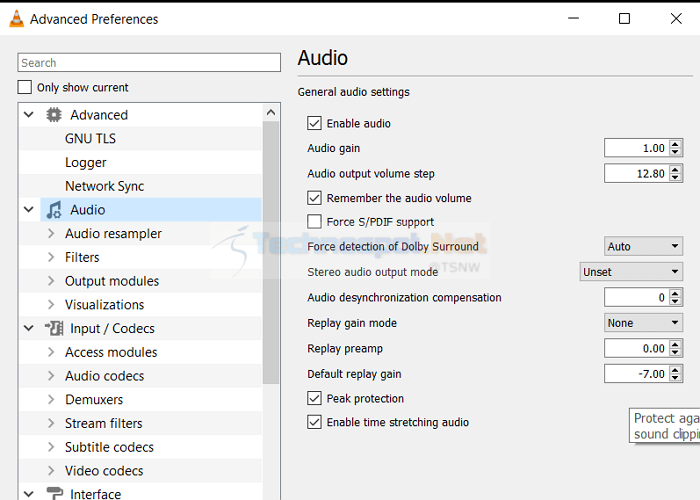
Иногда аудиофайл, который вы пытаетесь прослушать, слишком тихий. Вы можете увеличить громкость на своем компьютере, динамиках или любом используемом медиаплеере, но основной файл может быть слишком тихим для получения удовлетворительных результатов.
Содержание
Это может быть серьезной проблемой, если это мешает вам наслаждаться музыкой. Это еще более серьезная проблема, если аудиофайл нужен вам для работы — возможно, вам необходимо завершить транскрипцию. К счастью, есть шаги, которые можно предпринять для решения этой проблемы. В этой статье мы расскажем о четырех простых приемах увеличения громкости аудиофайла.

Лучшие инструменты для увеличения звука аудиофайлов
Ниже приведены некоторые бесплатные программы и онлайн-инструменты, которые можно использовать для увеличения звука аудиофайлов, а также для многих других модификаций аудиофайлов:
- Audacity
- Grabtube
- MP3Gain
- VLC Попробуйте каждый, а затем выберите
1] Audacity
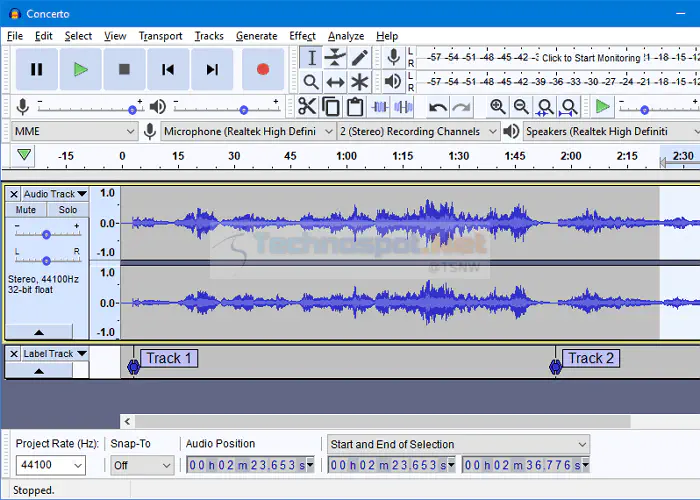
Одно из преимуществ использования такой программы, как Audacity, заключается в том, что вы можете увеличить громкость конкретного участка записи, а не всего материала. Онлайновые инструменты повышают громкость всего, в результате чего некоторые части записи становятся слишком громкими и, следовательно, прерываются.
- Откройте Audacity и импортируйте аудиофайл. Если вы хотите усилить весь трек, не выбирайте ничего. Если вам нужно усилить только часть аудио, щелкните и перетащите мышьюнаведите курсор на синюю область.
- Теперь в верхней части выберите Effect, а затем Boost в списке эффектов.
- Здесь вы можете перемещать ползунок, чтобы выбрать уровень усиления звука. Если звук обрезается из-за слишком высокой громкости, кнопка OK станет серой, даже если установлен флажок Разрешить обрезание.
- Если вы хотите усилить аудиофайл в Audacity, чтобы избежать клиппирования звука, вы должны выбрать только область низкого уровня или сначала применить аудиокомпрессор. Компрессия аудио уменьшает разницу между минимальной и максимальной (самой громкой) частями трека. Естественно, Audacity также включает функцию компрессора. Щелкните Effect (Эффект) и выберите Compressor (Компрессор). Подробнее о том, как работает компрессор Audacity, вы можете прочитать здесь.
После этого вы можете попробовать увеличить аудио снова. Кроме того, один раз поэкспериментируйте с обрезанием, чтобы услышать, как это звучит. Даже при клиппинге аудио иногда может звучать нормально.
Регулировка уровня аудиофайла — процесс в целом простой, но достижение желаемого результата может оказаться немного сложнее. Всегда держите под рукой исходный аудиофайл на случай, если редактирование вам не понравится. Оставьте комментарий, если у вас возникли вопросы. Наслаждайтесь!
2] GrabTube

Grab Tube предлагает различные онлайн-сервисы, один из которых позволяет увеличить громкость MP3. Опять же, процедура относительно проста.
- Выберите «Browse».и перейдите к файлу. После этого вы можете выбрать автоматическую нормализацию или одну из трех ручных настроек. Автоматический режим позволяет сервису определить оптимальную громкость для вашего файла, а ручной метод позволяет указать, насколько сложным вы хотите его сделать. Однако, имея только три уровня, вариантов меньше, чем в MP3 Louder.
- Как только вы все настроите, нажмите Start и смотрите. Когда ваш файл будет готов, вы можете либо скачать его, либо прослушать онлайн. Последний вариант позволяет быстро определить, удовлетворены ли вы внешним видом файла.
- Grab Tube поддерживает файлы размером до 40 МБ. Обычно этого достаточно. Однако файлы большего размера могут превысить этот предел. В этом случае вы можете легко разбить файл на фрагменты размером 40 МБ с помощью другой онлайн-программы. Audio Cutter — отличный инструмент для этого.
3] MP3Gain
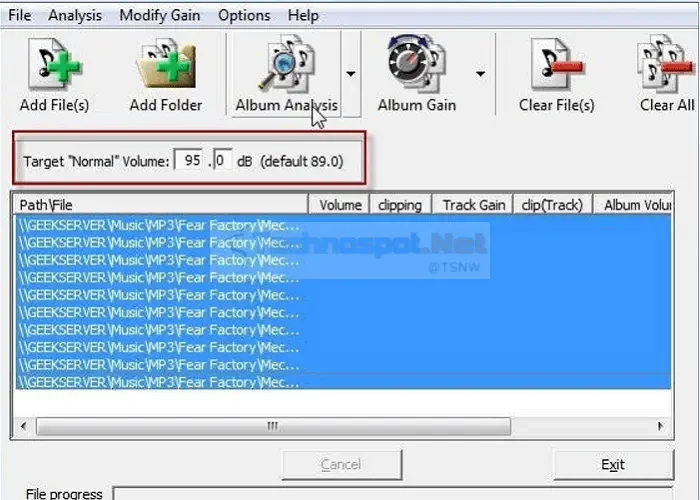
MP3Gain — это программа для выравнивания звука. Она анализирует аудиофайл, чтобы определить уровень громкости, воспринимаемый человеческим ухом. После этого она подгоняет громкость всех аудиофайлов к одному уровню без потери качества. Если громкость некоторых файлов слишком низкая, она увеличивается; если громкость слишком высокая, она уменьшается. Однако вы можете вручную увеличить или уменьшить ее; будьте осторожны, чтобы не ухудшить качество.
Примечание: Прежде чем использовать этот подход, сделайте резервную копию аудиофайлов.
- Перейдите в раздел загрузок вашего браузера и загрузите приложение MP3Gain.Следуйте инструкциям на экране, чтобы установить приложение.
- Теперь откройте приложение MP3Gain, используя поиск Windows для его нахождения.
- Нажмите на значок Добавить файлы, чтобы начать добавлять аудиофайлы для настройки. Кроме того, вы можете добавить целую папку, выбрав опцию Добавить папку. Чтобы вернуть объем всех файлов, слишком больших или слишком маленьких, к настройкам по умолчанию, нажмите на Анализ дорожки. Здесь отображаются плюсовые и минусовые значения, которые будут применены к треку.89 дБ — значение по умолчанию в MP3Gain.
Чтобы применить значение по умолчанию ко всем аудиофайлам, нажмите на Track Gain.
Кроме того, вы можете добавить пользовательское значение в дБ, изменив значение по умолчанию и отрегулировав громкость для всех дорожек с помощью опции Track Gain.
4] VLC
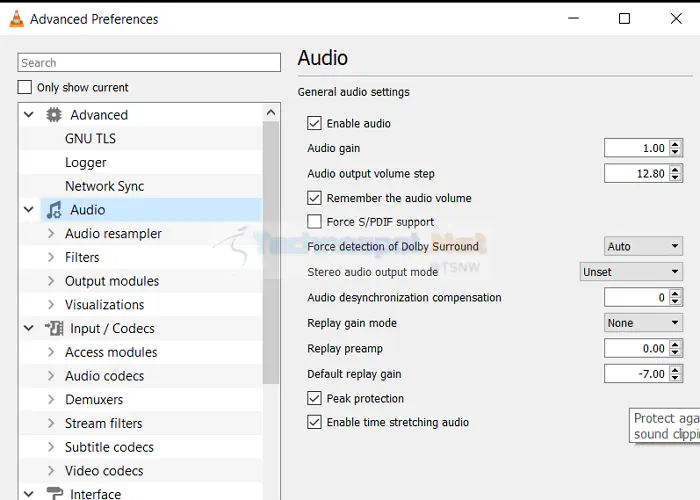
У вас есть MP3 или видео файлы, которые воспроизводятся с очень низкой громкостью? Вы можете решить эту проблему с помощью известного медиаплеера VLC. Для этого достаточно изменить параметр VLC по умолчанию. В результате вы сможете воспроизводить файлы громко.
- Для начала запустите медиаплеер VLC.
- Выберите Инструменты Предпочтения, нажав Ctrl+P или выбрав Ctrl+P.
- В нижней части окна «Параметры» установите флажок «Все» рядом с разделом «Показать настройки».
- Далее выберите Аудио.
- В правой части окна настроек вы заметите, что коэффициент усиления звука установлен на единицу. Рассмотрите следующее изображение.
- Вы можете увеличить его до восьми. Определитезначение, соответствующее вашим требованиям. Чем больше параметров вы выберете, тем громче будет громкость.
- Нажмите Сохранить, а затем выйдите из VLC. Теперь откройте файл с уменьшенной настройкой громкости. Должно произойти увеличение количества материала. Если вы хотите постоянно увеличивать громкость, вам необходимо использовать какое-либо программное обеспечение. Кроме того, вы можете использовать FFmpeg для улучшения звука. Однако этот метод можно использовать для мгновенного увеличения громкости. Медиаплеер VLC является кроссплатформенным. Поэтому данная рекомендация применима ко всем операционным системам.
Будет ли искажаться звук, если я увеличу громкость аудиофайла?
Да, искажение звука будет, если увеличить звук аудиофайла; степень искажения зависит от качества и исходной громкости звука. Если исходная громкость звука была слишком низкой, то искажения будут более значительными.
Будет ли размер более громкого аудио больше, чем исходного?
Да, он будет больше, но качество может измениться. При увеличении громкости звук может потерять резкость.
Как видите, каждый из этих способов довольно прост. Вы можете не добиться желаемого уровня усиления с первой попытки, но вы можете продолжать экспериментировать, пока он не станет идеальным. Каждый из них уникален по своим возможностям и предлагает ряд ценовых вариантов. Однако разумно будет выбрать программное обеспечение, которое соответствует вашим требованиям и бюджету.
Теперь, когда вы знаетекак увеличить объем аудиофайлов, какой файл будет первым?
YouTube видео: Как увеличить звук аудиофайлов?
Вопросы и ответы по теме: “Как увеличить звук аудиофайлов?”
Как увеличить громкость звуковой дорожки?
Откройте видео в программе – File → Open. Выберите клип на таймлайне. Перейдите в настройки коррекции звука – Modify > Audio Levels > Relative. Установите коэффициент, на который будет увеличена громкость звуковой дорожки в выбранной видеозаписи.
Как увеличить громкость слухового динамика?
Чтобы увеличить громкость Android-смартфона необходимо набрать команду *#*#3646633#*#* (в некоторых отдельных моделях телефонов она может быть другой – воспользуйтесь Google). В открывшемся инженерном меню необходимо пролистнуть верхнее меню, после чего перейти в раздел Hardware Testing, а дальше в Audio.
Какой программой усилить звук?
Чтобы усилить тихий звук на ноутбуке программой, одно из популярных решений — универсальная утилита Sound Booster.
Как увеличить громкость выше максимальной?
Для этого щелкните правой кнопкой мыши регулятор громкости на панели инструментов и выберите «Открыть микшер громкости». Щелкните значок текущего устройства, которое вы слушаете. Перейдите на вкладку «Улучшение» и установите флажок «Выравнивание громкости». Щелкните Применить.
Как выровнять громкость дорожки?
**Это можно сделать так:**1. Запускаете редактор; 2. Заливаете нужную музыкальную композицию в него. Как это сделать, описано в процедуре выше; 3. Прослушиваете трек и наводите курсор на начальную часть трека. Зажимаете левую кнопку мыши и ведете до нужного места. 4. Применяете функцию «Выровнять громкость».
Как сделать звук громче в ФЛ?
Для увеличения громкости наиболее эффективное место для начала это лимитирование на мастере, установите Fruity Limiter в последний слот эффектов на мастер канале микшера (он уже может быть там) и с настройками по умолчанию, поднимите ручку GAIN.